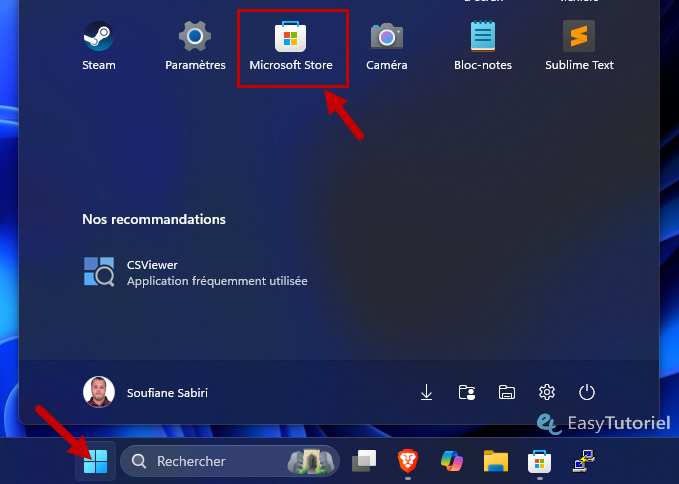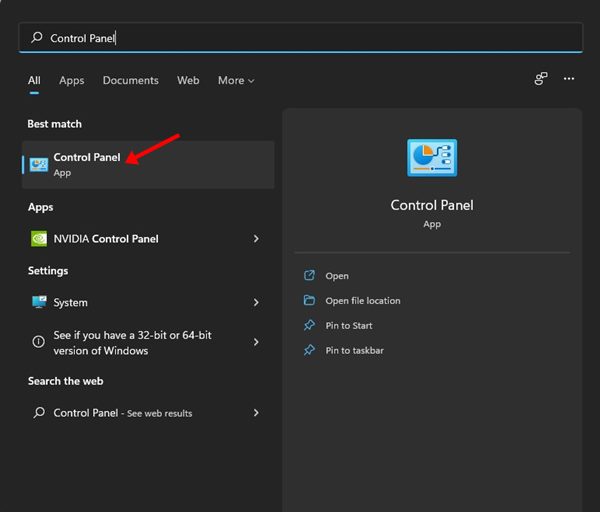Si votre ordinateur portable est un peu vieux et que vous avez des problèmes de vidange de la batterie, il est temps de vérifier quelles applications épuisent la durée de vie de la batterie. Dans Windows 11, vous pouvez voir l'historique de l'utilisation de la batterie. Vous n'avez même pas besoin d'utiliser une application troisième partie à cet effet.
Table of Contents
Vérifiez l'historique de l'utilisation de la batterie via la configuration
Ici, nous utiliserons l'application de configuration de Windows 11 pour voir l'historique d'utilisation de la batterie.
1. Démarrez l'application de configuration dans Windows 11 et passez à Système.
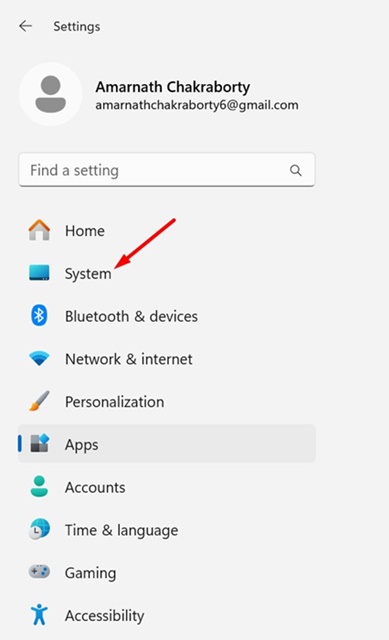
2. Cliquez Alimentation et batterie.
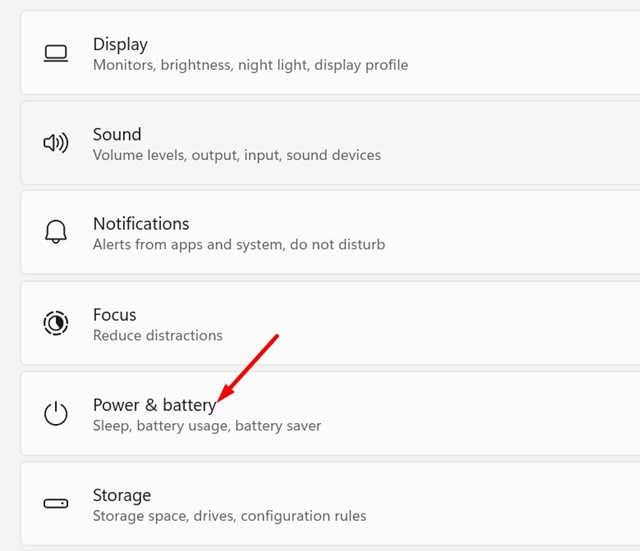
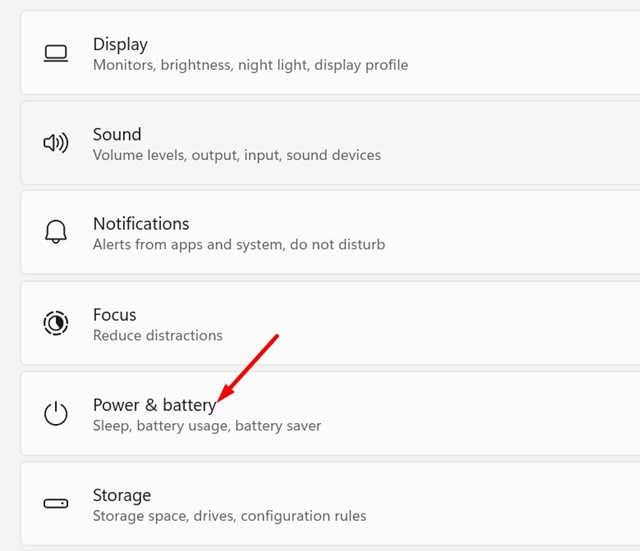
3. Cliquez sur le menu Drop -Down à côté des niveaux de batterie et Sélectionnez le délai.
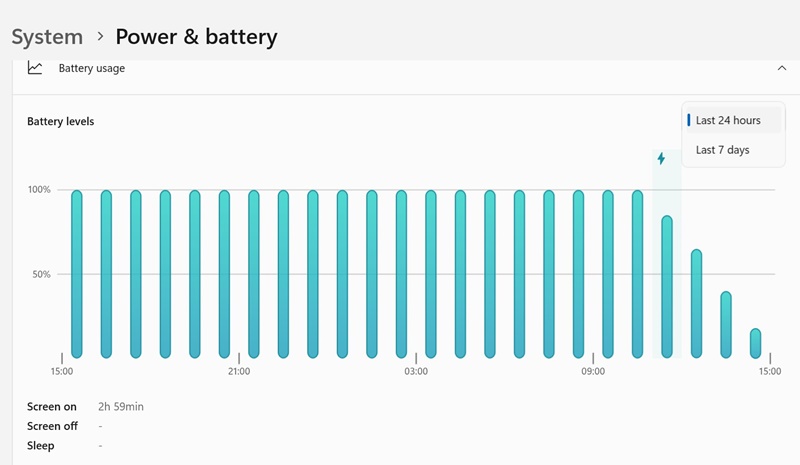
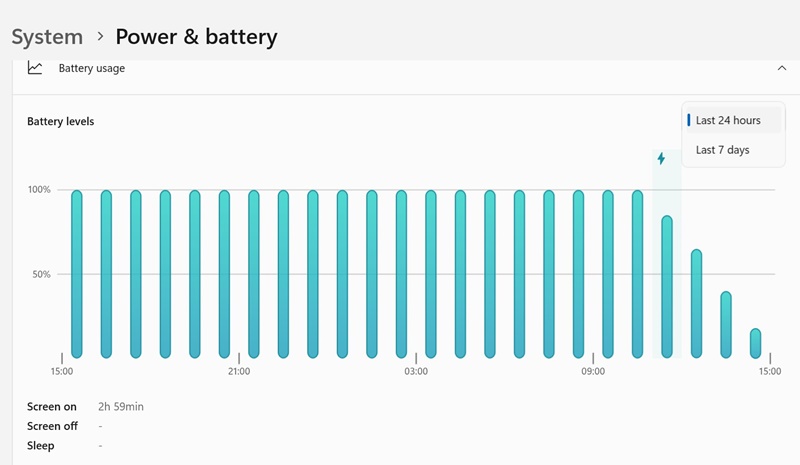
4. Vous pouvez voir le L'utilisation de la batterie de l'application en pourcentage.
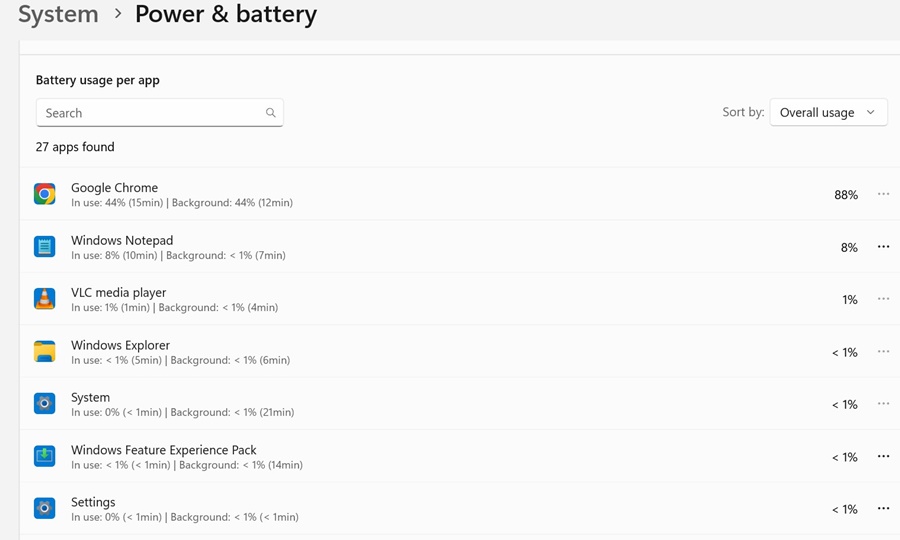
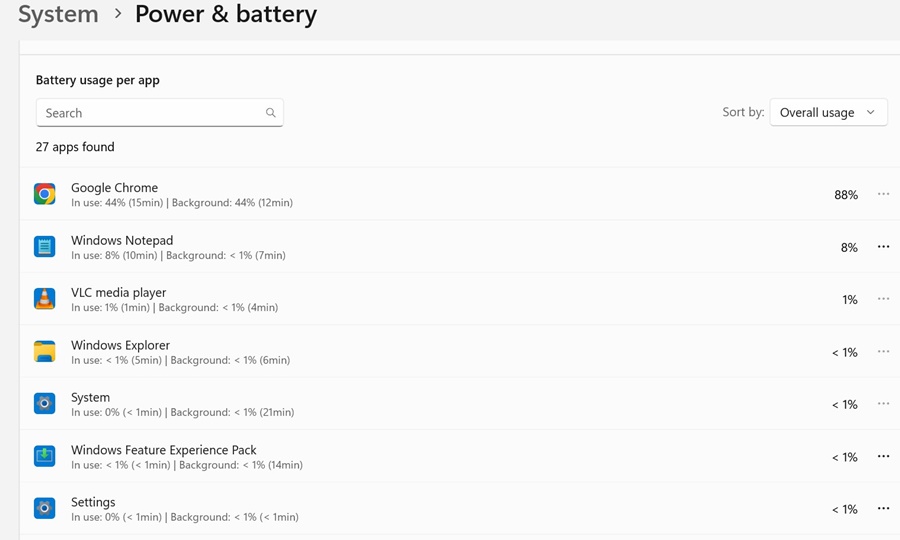
Comment empêcher les applications de vider la batterie?
Si vous constatez qu'une application spécifique draine la durée de vie de la batterie de votre appareil Windows 11, vous pouvez empêcher l'application de s'exécuter en arrière-plan ou de le désinstaller.
1. Passez à l'écran d'application installé, Configuration> Applications> Applications installées.
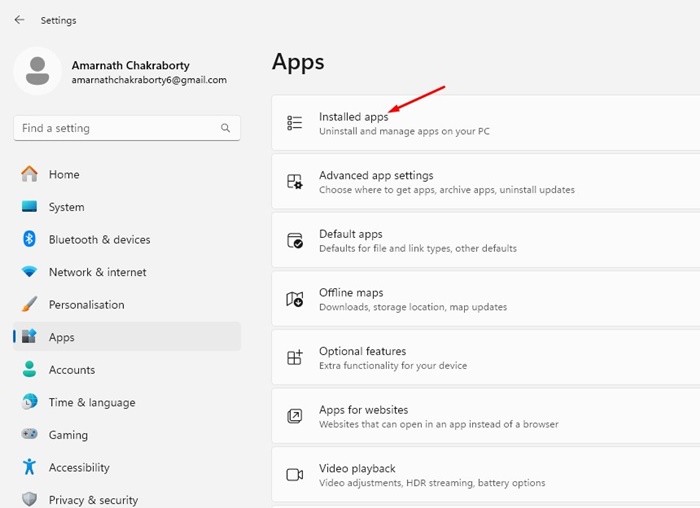
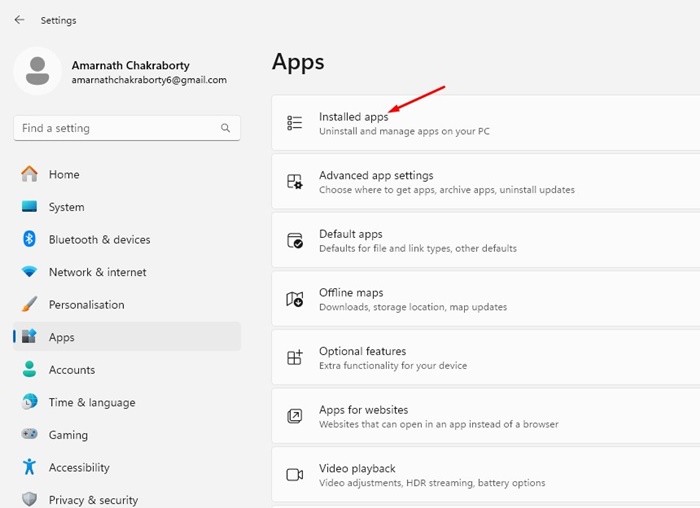
2. Choisissez l'application.
3. Dans lequel cette application est exécutée dans l'arrière-plan de drop -down, sélectionnez Jamais.
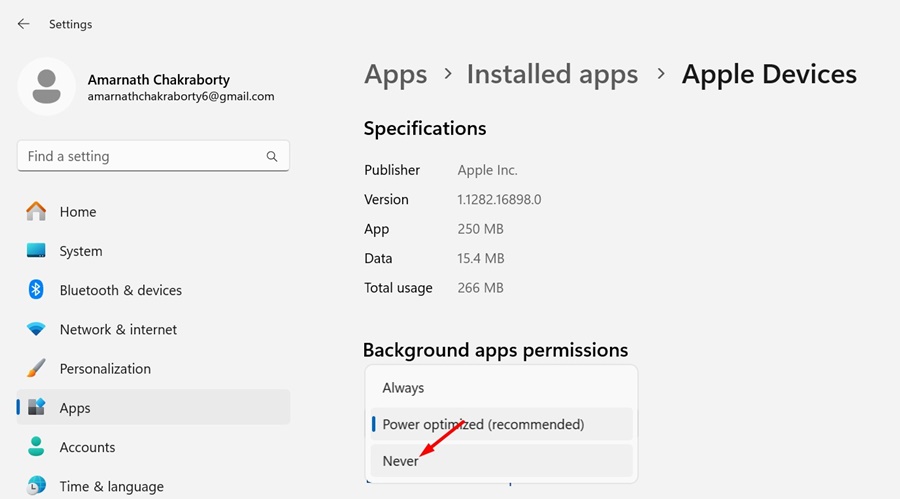
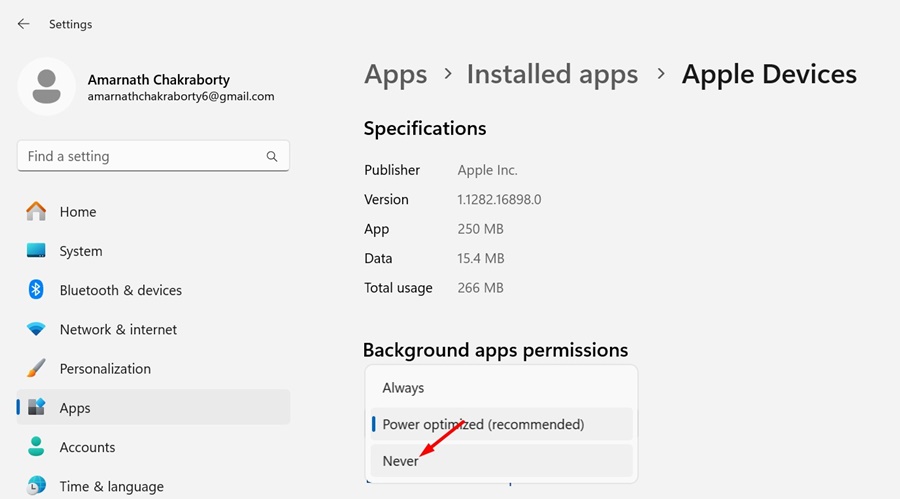
4. Cliquez sur les trois points sur le côté et sélectionnez Désinstaller.
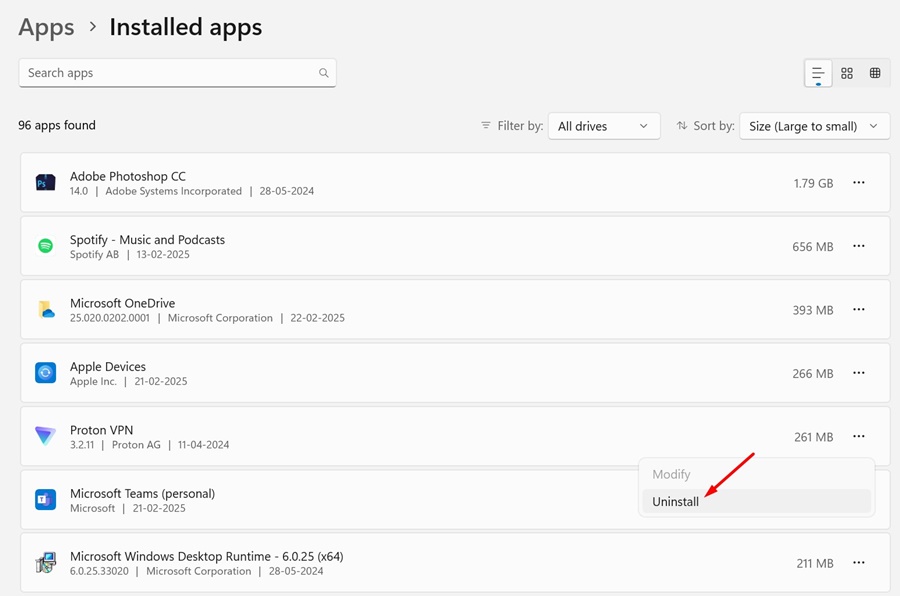
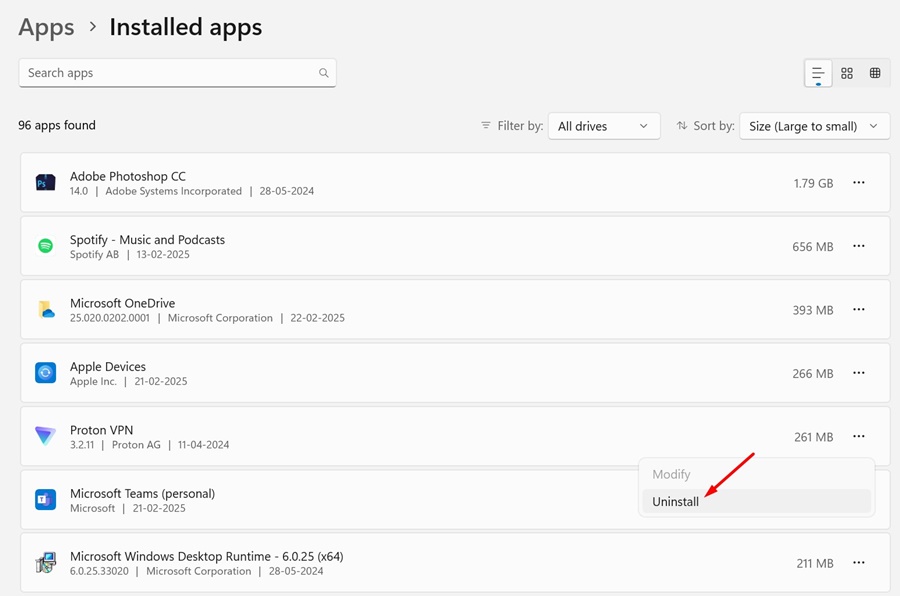
Vérifiez l'utilisation de la batterie à l'aide de l'administrateur de tâche
Pour surveiller l'utilisation de la batterie en temps réel dans Windows 11, vous devez utiliser le gestionnaire de tâches.
1. Ouvrez le Responsable des tâches À partir de la recherche de Windows 11.
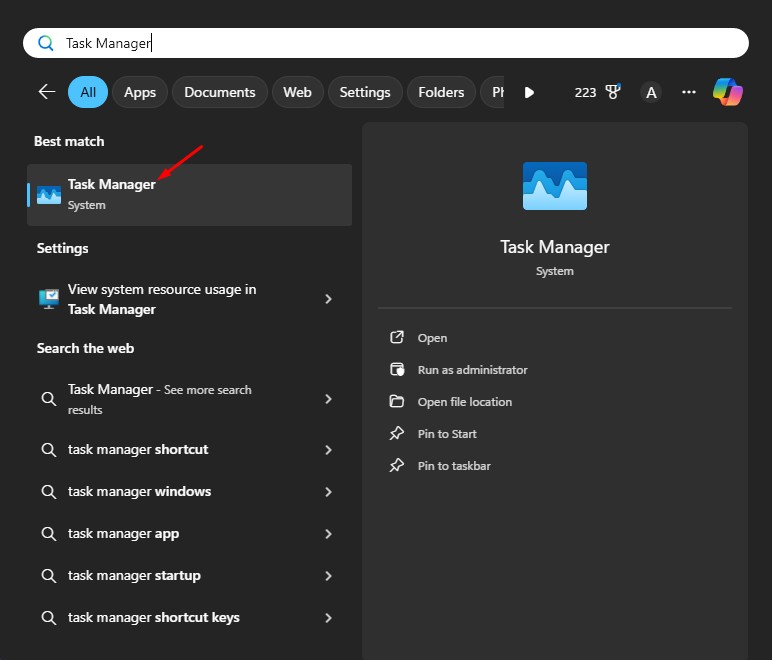
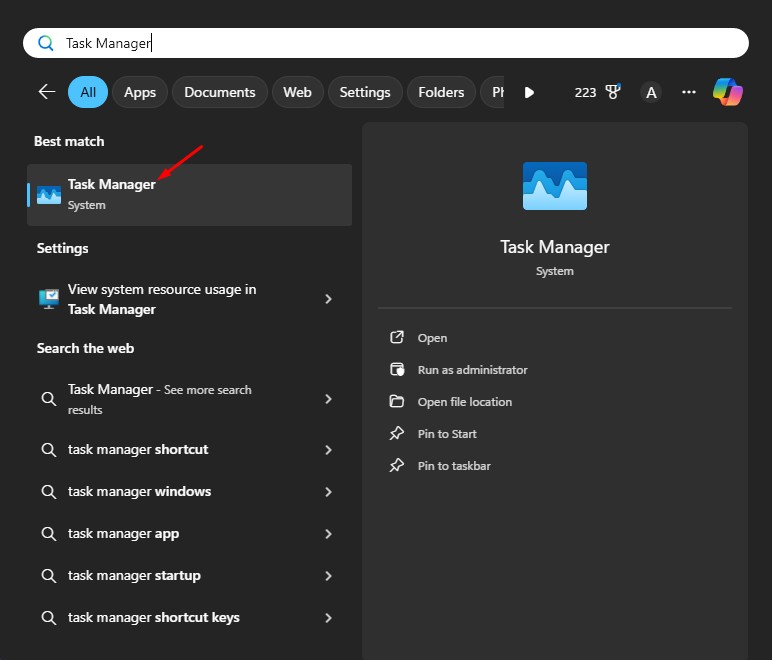
2. Changer en Processus cil.
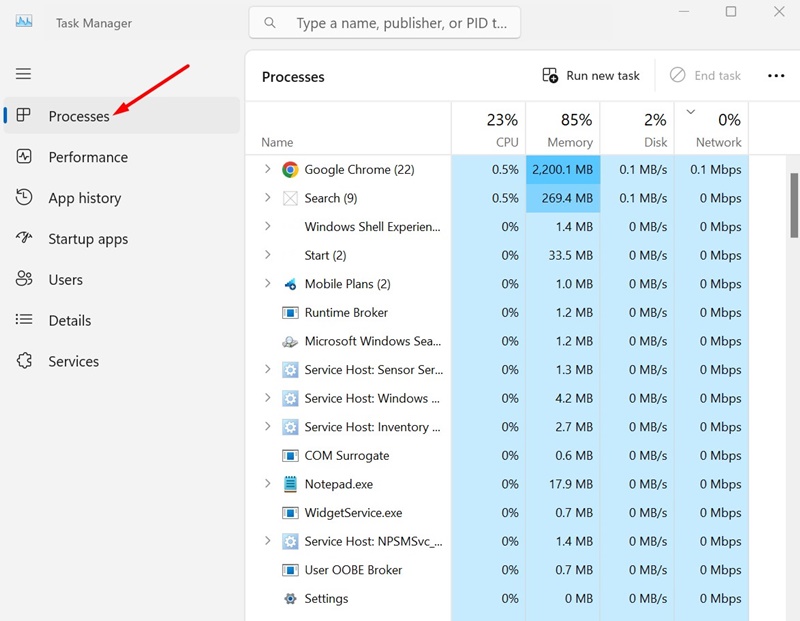
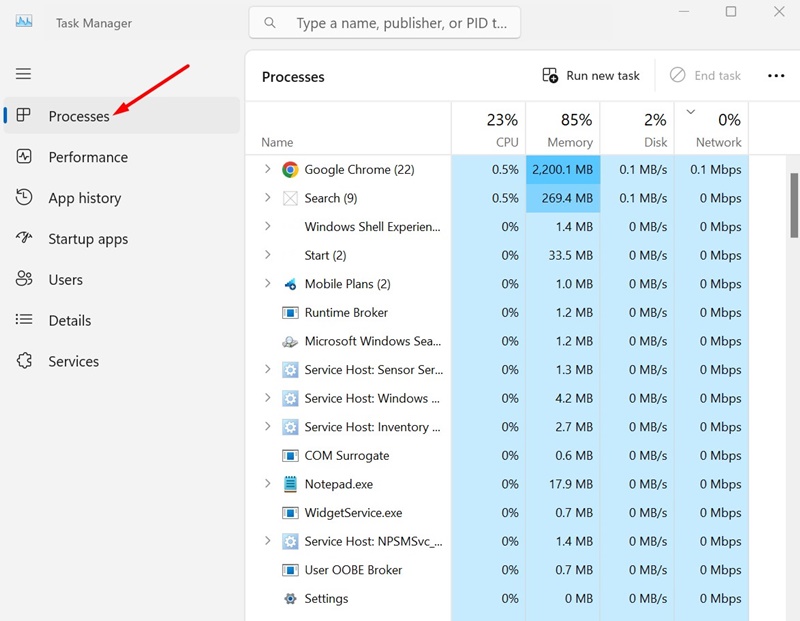
3. Cliquez avec le bouton droit dans une colonne existante et activez «l'utilisation de l'énergie».
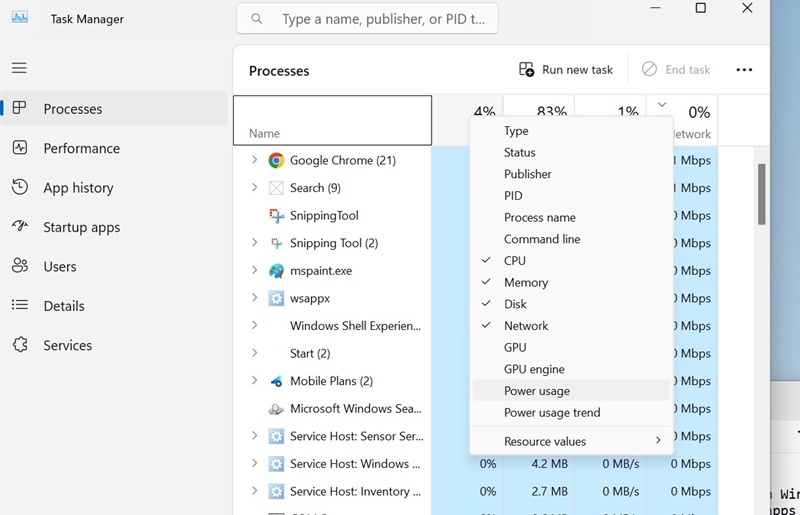
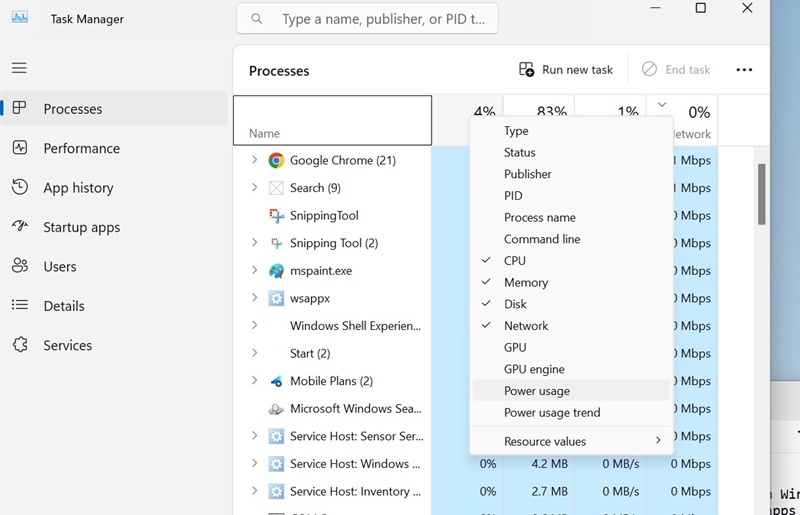
4. le Colonne d'énergie Il répertorie l'utilisation de la batterie de chaque application.
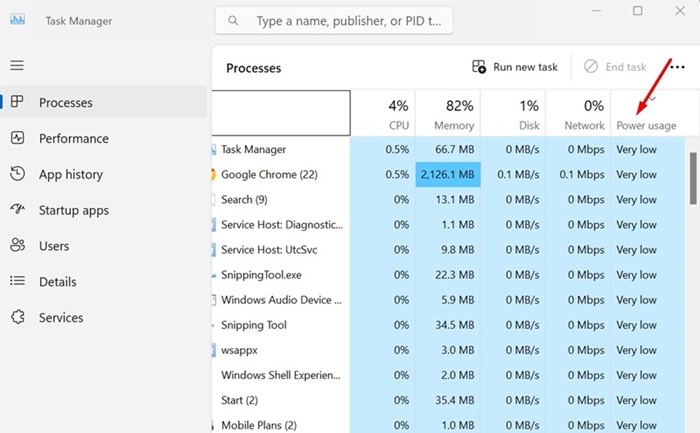
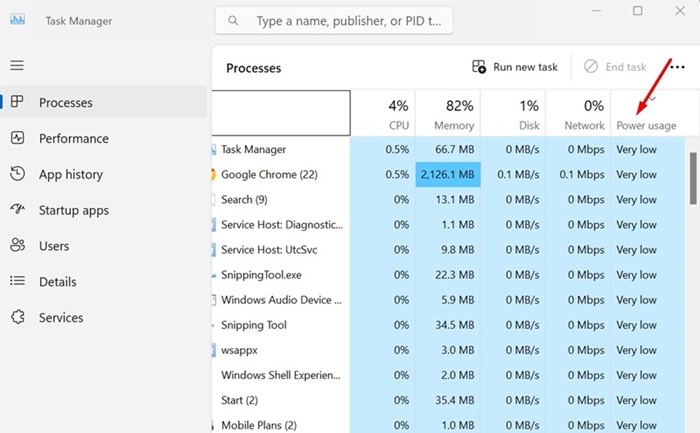
Ce guide explique comment vérifier quelles applications vident votre batterie dans Windows 11. Faites-nous savoir si vous avez besoin de plus d'aide avec ce sujet dans les commentaires.